IE/Edge: Innehåll blockerades, ogiltigt säkerhetscertifikat

Om Microsoft Edge inte upptäcker ett giltigt säkerhetscertifikat för webbsidan du besöker kommer det att blockera det.
Om Microsoft Edge inte upptäcker ett giltigt säkerhetscertifikat för webbsidan du besöker kommer det att blockera det. Och när detta händer får du följande varning på skärmen: "Innehållet blockerades eftersom det inte signerades av ett giltigt säkerhetscertifikat". Samma fel kan dyka upp i Internet Explorer 11 och SharePoint.
Andra webbläsare kanske inte blockerar innehållet som Edge och IE11 flaggade som potentiellt farligt. Detta indikerar att det inte är något fel på den webbsidan. Om du misstänker att din webbläsare av misstag har blockerat webbplatsen, följ felsökningsmetoderna nedan.
En webbplatss säkerhetscertifikat garanterar att anslutningen är säker och säker. Om du kör en föråldrad webbläsarversion kan det hända att Edge eller IE11 misslyckas med att upptäcka säkerhetscertifikatet – eller de senaste säkerhetscertifikatet ändras, för den delen.
Klicka på Fler alternativ och välj Hjälp och feedback .
Välj Om Microsoft Edge för att automatiskt söka efter uppdateringar.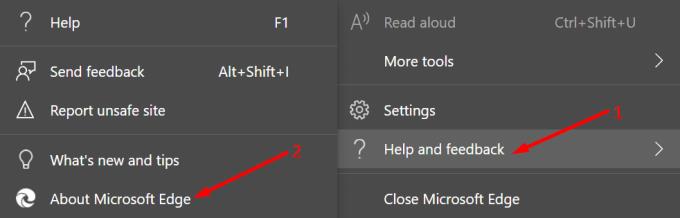
Starta om din webbläsare efter att du har installerat uppdateringarna.
Klicka på Fler alternativ och gå till Historik .
Välj sedan Rensa webbinformation . Under tidsintervall väljer du Senaste 4 veckorna .
Välj alla fyra alternativen. Men kom ihåg att du kommer att loggas ut från de flesta webbplatser.
Tryck på knappen Rensa nu . Starta om din webbläsare.
Om dina datum- och tidsinställningar är felaktiga kanske Edge inte upptäcker de senaste ändringarna av säkerhetscertifikatet.
Gå till Inställningar och välj Tid och språk .
Klicka sedan på Datum och tid och aktivera dessa två alternativ:
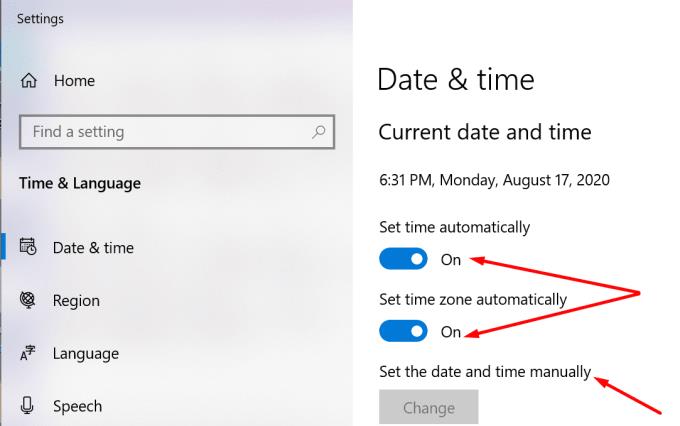
Starta om din dator, starta Edge och kontrollera om certifikatfelet kvarstår.
Om inget fungerade, gå till Internetalternativ och justera dina inställningar. Vi kommer att lägga till den problematiska webbplatsen till listan över betrodda webbplatser och lägga till ett certifikatundantag. Som en sista utväg kommer vi att återställa alla inställningar.
⇒ Obs : Följ dessa steg endast om du är helt säker på att webbplatsen du besöker är säker. Om säkerhetscertifikatet verkligen är ogiltigt riskerar du att få din dator infekterad med skadlig programvara.
Skriv "internetalternativ" i Windows sökfält och dubbelklicka på Internetalternativ .
Gå sedan till Säkerhet och klicka på Betrodda webbplatser . Tryck på knappen Webbplatser .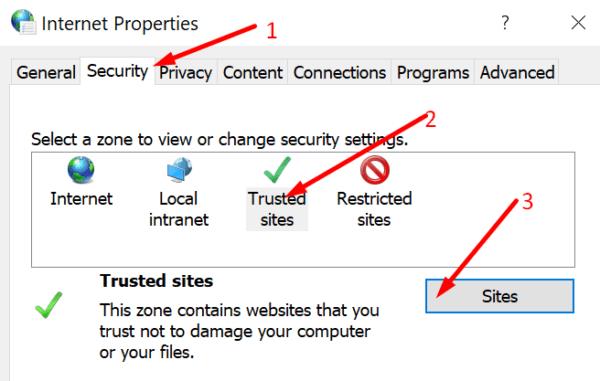
Lägg till adressen till den problematiska webbplatsen i det nya fönstret pålitliga webbplatser. Spara ändringarna för att vitlista den sidan, starta om datorn och försök igen.
Om problemet inte har lösts klickar du på fliken Avancerat .
Rulla ned till Säkerhet och avmarkera rutan som heter Sök efter återkallelse av servercertifikat . Tillämpa ändringarna.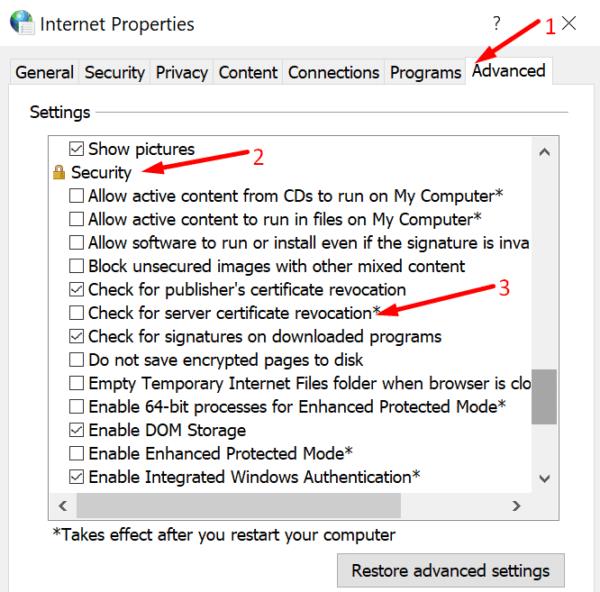
Om problemet kvarstår klickar du på fliken Avancerat igen. Tryck på Återställ- knappen. Detta kommer att återställa dina standardinställningar.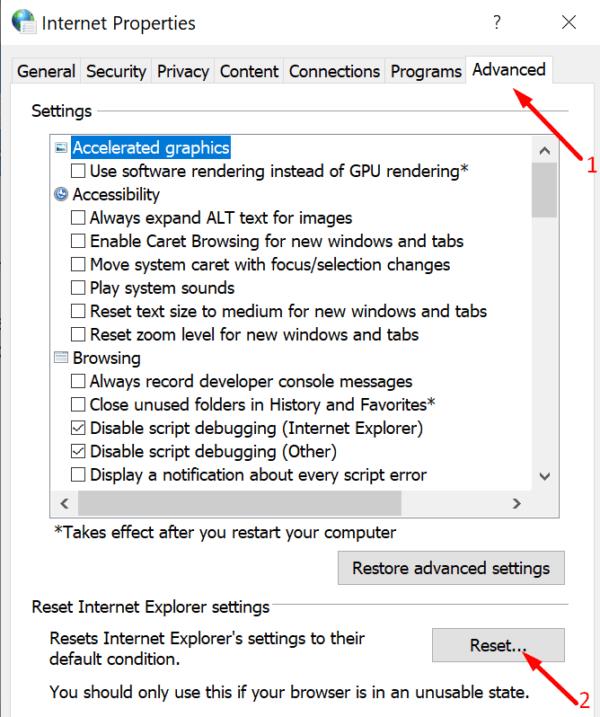
Om problemet kvarstår byter du till en annan webbläsare. Chrome och Firefox är två utmärkta alternativ.
Om Microsoft Edge inte upptäcker ett giltigt säkerhetscertifikat för webbsidan du besöker kommer det att blockera det.
Så här förhindrar du att det finns ett problem med att meddelandet om säkerhetscertifikat från webbplatsen visas när du besöker webbplatser i Microsoft Internet Explorer.
Inaktivera uppmaningen helt i Internet Explorer 11 för att ställa in den som standardwebbläsare när en användare använder den för första gången.
Att ta bort Internet Explorer 11 från Microsoft Windows 10 är lite knepigt. Denna handledning kan hjälpa.
Blockera eller tillåt Internet Explorer 11 för Windows 10 att acceptera alla cookies eller ställ in den för att tillåta en specifik uppsättning av dem med denna handledning.
Var i IE11 kan du komma åt JavaScript-inställningar? Vi visar dig var med vår handledning.
Annonser kan vara användbara eftersom de informerar dig om erbjudanden och tjänster du kan behöva. Men de kan bli ohanterliga och bli irriterande. Det är då du vänder dig till annonsblockerare. Lär dig hur du konfigurerar Ad-Blocker i Opera för Android med dessa steg.
Lär dig hur man markerar eller framhäver viss text i dina Google Docs-dokument med hjälp av dessa steg för din dator, smartphone eller surfplatta.
Webbläsaren Google Chrome erbjuder ett sätt för dig att ändra de typsnitt den använder. Lär dig hur du ställer in typsnittet på det du vill.
Lär dig hur du markerar text med färg i Google Slides-appen med denna steg-för-steg-guide för mobil och dator.
Se hur du kan identifiera en specifik färg med ett integrerat verktyg i Firefox utan att använda tredjepartsprogram.
Du kan hitta flera tillägg för Gmail för att göra din hantering av e-post mer produktiv. Här är de bästa Gmail Chrome-tilläggen.
Se hur enkelt det är att lägga till ett ord eller ett annat språk i Firefox stavningskontroll. Se också hur du kan stänga av stavningskontroll för webbläsaren.
Se vilka steg du ska följa för att snabbt stänga av Google Assistant. Känn dig mindre övervakad och inaktivera Google Assistant.
Dina Facebook-vänner kan se alla kommentarer du skriver på offentliga inlägg. Facebook-kommentarer har inga individuella sekretessinställningar.
Att veta hur du ändrar Facebooks integritetsinställningar på en telefon eller tablet gör det enklare att hantera ditt konto.













